Cách khắc phục lỗi iPhone không bắt được sóng di động
Lỗi mất kết nối mạng trên iPhone 7, 7 Plus, 6s, 6, 5s hay 4s không chỉ ảnh hưởng đến việc nhận sóng từ SIM mà còn gây gián đoạn giao tiếp. Hãy thử tưởng tượng khi bạn cần gấp nhưng iPhone lại mất sóng - những giải pháp sau sẽ giúp bạn xử lý tình huống khẩn cấp này.

Giải pháp khắc phục triệt để lỗi mất sóng trên iPhone
Dưới đây là các phương án hiệu quả giúp khôi phục tín hiệu cho iPhone:
1. Bật/tắt chế độ máy bay để thiết lập lại kết nối
Khi iPhone 7, 7 Plus, 6s, 6, 5s hoặc 4s đột ngột mất sóng, hãy áp dụng ngay thủ thuật bật/tắt chế độ máy bay - giải pháp nhanh chóng khôi phục kết nối mạng cho thiết bị.
Từ màn hình chính, mở ứng dụng Cài đặt (Settings) và kích hoạt chế độ máy bay theo hướng dẫn trực quan bên dưới.
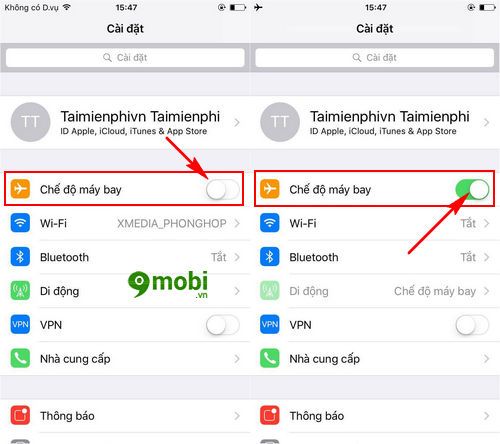
Sau vài phút, hãy tắt chế độ máy bay và kiểm tra xem tín hiệu di động đã ổn định chưa - bước đơn giản nhưng hiệu quả bất ngờ.
2. Khởi động lại thiết bị - giải pháp cứu cánh khi mất kết nối
Nếu chế độ máy bay chưa giải quyết được vấn đề, thử ngay phương án khởi động lại thiết bị - thao tác đơn giản này có thể khôi phục sóng cho iPhone 7, 7 Plus, 6s đến các dòng đời trước.
Nhấn và giữ nút nguồn (Power) để bắt đầu quá trình tắt máy.

Sau vài giây, màn hình sẽ hiển thị thông báo 'Slide to Turn off' - vuốt sang ngang để tắt thiết bị hoàn toàn.
Khi iPhone đã tắt hẳn, tiếp tục nhấn giữ nút nguồn để khởi động lại hệ thống từ đầu.
3. Kiểm tra và vệ sinh thẻ SIM
Nếu hai phương pháp trên không hiệu quả, hãy kiểm tra thẻ SIM bằng cách nhẹ nhàng tháo ra bằng dụng cụ chuyên dụng, đặc biệt chú ý với iPhone Lock dùng SIM ghép.

Lắp lại SIM cẩn thận, tránh làm xước bề mặt tiếp xúc, sau đó khởi động lại thiết bị để hệ thống nhận diện SIM mới.
4. Thiết lập lại cấu hình mạng
Giải pháp tiếp theo giúp khôi phục tín hiệu nhanh chóng cho iPhone 7, 7 Plus, 6s đến các dòng đời trước chính là tính năng đặt lại cài đặt mạng.
Bước 1: Vào Cài đặt (Settings) từ màn hình chính, chọn mục Cài đặt chung (General).

Cuộn xuống tìm và chọn mục Đặt lại (Reset) trong danh sách tùy chọn.
Bước 2: Chọn Đặt lại cài đặt mạng (Reset Network Settings) để thiết lập lại toàn bộ thông số kết nối.

Xác nhận yêu cầu hệ thống để hoàn tất quá trình khôi phục cài đặt mạng mặc định.
5. Khôi phục cài đặt gốc - Giải pháp cuối cùng
Khi mọi phương án trên đều thất bại, khôi phục cài đặt gốc là lựa chọn cuối cùng để giải quyết triệt để tình trạng mất sóng dai dẳng trên iPhone.
Tham khảo bài viết hướng dẫn Reset iPhone để thực hiện đúng cách và nắm rõ các lưu ý quan trọng trước khi thao tác.
Bài viết đã tổng hợp đầy đủ các phương pháp khắc phục lỗi mất sóng từ cơ bản đến nâng cao, giúp bạn tự tin xử lý sự cố trên iPhone 7, 7 Plus đến các dòng đời trước.
https://Tripi.vn/huong-dan-sua-loi-khong-tat-duoc-song-tren-iphone-18921n.aspx
Nếu vẫn không thành công, hãy đến các trung tâm bảo hành iPhone uy tín được giới thiệu trong bài viết trước đó của Tripi.vn để được hỗ trợ chuyên nghiệp.
Có thể bạn quan tâm

Mơ thấy người mình thích mang ý nghĩa gì? Con số may mắn nào ẩn chứa trong giấc mơ này?

8 Điểm Buffet Hải Sản Đáng Trải Nghiệm Nhất Thủ Đô

Vì sao việc đốt rơm rạ làm ô nhiễm môi trường và những phương pháp bảo vệ thiên nhiên hiệu quả

Ma Kết - cung hoàng đạo của sự kiên định và tham vọng, thường khó hòa hợp với những cung nào? Và đâu là cung hoàng đạo lý tưởng để Ma Kết kết nối sâu sắc?

Nốt ruồi ở nách mang ý nghĩa gì? Liệu nó là điềm lành hay dấu hiệu không may?


